Mô tả chi tiết
MacBook Pro 13 inch 2014 sử dụng để học tập hay làm việc, giải trí đều cần phải kết nối internet, do đó, nếu WiFi MacBook Pro 2014 bị hư, không thể kết nối internet được sẽ khiến việc sử dụng của bạn bị gián đoạn. Lúc này, bạn hãy kiểm tra ngay để sửa lỗi WiFi MacBook Pro 13 inch 2014 nếu cần để việc sử dụng luôn được tốt nhất.
Nội dung bài viết
Sửa lỗi WiFi MacBook Pro 13 inch 2014 và những thông tin cần biết
Sửa lỗi WiFi MacBook là việc làm cần thiết khi MacBook bị lỗi WiFi. Nếu cần tìm địa chỉ sửa uy tín, hãy đến với Viện Di Động. Với nhiều năm kinh nghiệm trong việc sửa chữa cùng đội ngũ kỹ thuật chuyên nghiệp với mức giá cạnh tranh, bạn có thể yên tâm khi sửa lỗi WiFi MacBook Pro 13 inch 2014 tại đây.
1. Dấu hiệu nhận biết lỗi WiFi trên MacBook Pro 13 inch 2014

WiFi của MacBook Pro 13 inch 2014 bị lỗi sẽ không thể truy cập internet, ảnh hưởng tới công việc, học tập. Vậy đâu là dấu hiệu WiFi đang bị hư hỏng, cùng tham khảo các biểu hiện sau.
- WiFi Macbook Pro 13 inch 2014 chập chờn, kết nối lúc được lúc không, đôi khi tự ngắt kết nối
- Không thể tìm thấy WiFi, không thể truy cập được vào các mạng WiFi
- Cột sóng WiFi trên Macbook Pro 13 inch 2014 yếu mặc dù đang ở gần modem phát wifi.
2. Vì sao WiFi Macbook Pro 13 inch 2014 hỏng?
Trước khi bắt đầu sửa lỗi WiFi trên MacBook pro 13 inch 2014, hãy tìm hiểu nguyên nhân vì sao WiFi bị hỏng. Sau đây là một số nguyên nhân bạn có thể tham khảo.
- Tắt WiFi nhưng quên bật lại
- Router WiFi lỗi
- Phần cứng của card WiFi hư hỏng
- Cài quá nhiều ứng dụng gây xung đột lẫn nhau
- Ứng dụng nhiễm virus,…
3. Cách sửa lỗi Wifi MacBook Pro 13 inch 2014 không vào được WiFi
Trước khi đem máy đến các trung tâm sửa MacBook, hãy thử cách sửa lỗi WiFi MacBook Pro 13 inch 2014 sau đây để xem thử có khắc phục được việc MacBook không kết nối được WiFi không. Sau đây là một số cách bạn có thể áp dụng ngay tại nhà.
Cách 1: Thay đổi mạng WiFi
Nếu xác định được lỗi WiFi không kết nối internet được là do hệ điều hành thì bạn có thể thử vào menu System Preferences… -> Network -> Advanced… -> Tích vào Change networks -> Sau đó nhấn OK -> Apply để khắc phục lỗi WiFi MacBook Pro 2014 không vào được WiFi. Nếu cách này không thành công, hãy tham khảo thêm cách bên dưới đây.
Cách 2: Làm mới địa chỉ DHCP cho MacBook
Đầu tiên, bạn vào System Preferences… -> Network..- > Advanced… -> Sau đó nhấn vào chọn TCP/ IP và click vào Renew DHCP Lease -> Sau đó Ok.
Sau khi đã thử cả hai cách trên mà MacBook Pro 2014 của bạn vẫn không thể kết nối WiFi được thì có thể phần cứng WiFi đã bị hư. Lúc này, bạn cần phải mang máy đến trung tâm sửa chữa uy tín để được kiểm tra, tư vấn và sửa lỗi WiFi MacBook Pro 2014 nếu cần.
4. Vì sao nên chọn sửa WiFi MacBook Pro 13 inch 2014 tại Viện Di Động?

Với sự tận tâm, chuyên nghiệp, hết lòng vì khách hàng, tất cả các dịch vụ tại Viện Di Động nói chung và đặc biệt là dịch vụ sửa lỗi WiFi MacBook Pro 13 inch 2014 giá rẻ nói riêng đều hướng tới tiêu chí chất lượng tốt nhất, sự hài lòng tuyệt đối nhất cho khách hàng.
- Cam kết linh kiện chính hãng, chất lượng tốt.
- Đảm bảo không có hiện tượng tráo đổi linh kiện của khách hàng, quá trình sửa Laptop được thực hiện trước mặt khách hàng.
- Đảm bảo mức giá cạnh tranh so với thị trường và công khai giá cả không có tình trạng chặt chém.
- Thời gian sửa WiFi MacBook nhanh nhất có thể, để khách hàng có thể lấy ngay khi cần.
- Thái độ phục vụ thân thiện, chuyên nghiệp, tận tâm cùng hệ thống máy móc hiện đại sẽ đem đến dịch vụ tốt nhất.
Tổng kết
Ngoài Sửa lỗi WiFi MacBook Pro 13 inch 2014, Viện Di Động còn nhận sửa chữa các lỗi khác như thay màn hình, thay pin, thay loa MacBook Air, MacBook Pro. Vì vậy nếu chiếc MacBook của bạn có vấn đề thì hãy nhanh chóng mang đến Viện Di Động để được tư vấn và sửa chữa kịp thời.

Mọi chi tiết về dịch vụ sửa MacBook Pro 13 inch, khách hàng có thể liên hệ Viện Di Động. Đây trung tâm sửa chữa ủy quyền của Apple sẽ giúp khách hàng Sửa lỗi WiFi MacBook Pro 13 inch 2014 với giá cả hợp lý cùng với chế độ bảo hành rõ ràng.
- Gọi ngay: 1800.6729 để được tư vấn chi tiết.
- Hoặc liên hệ fanpage Viện Di Động để được hỗ trợ nhanh nhất.
Viện Di Động







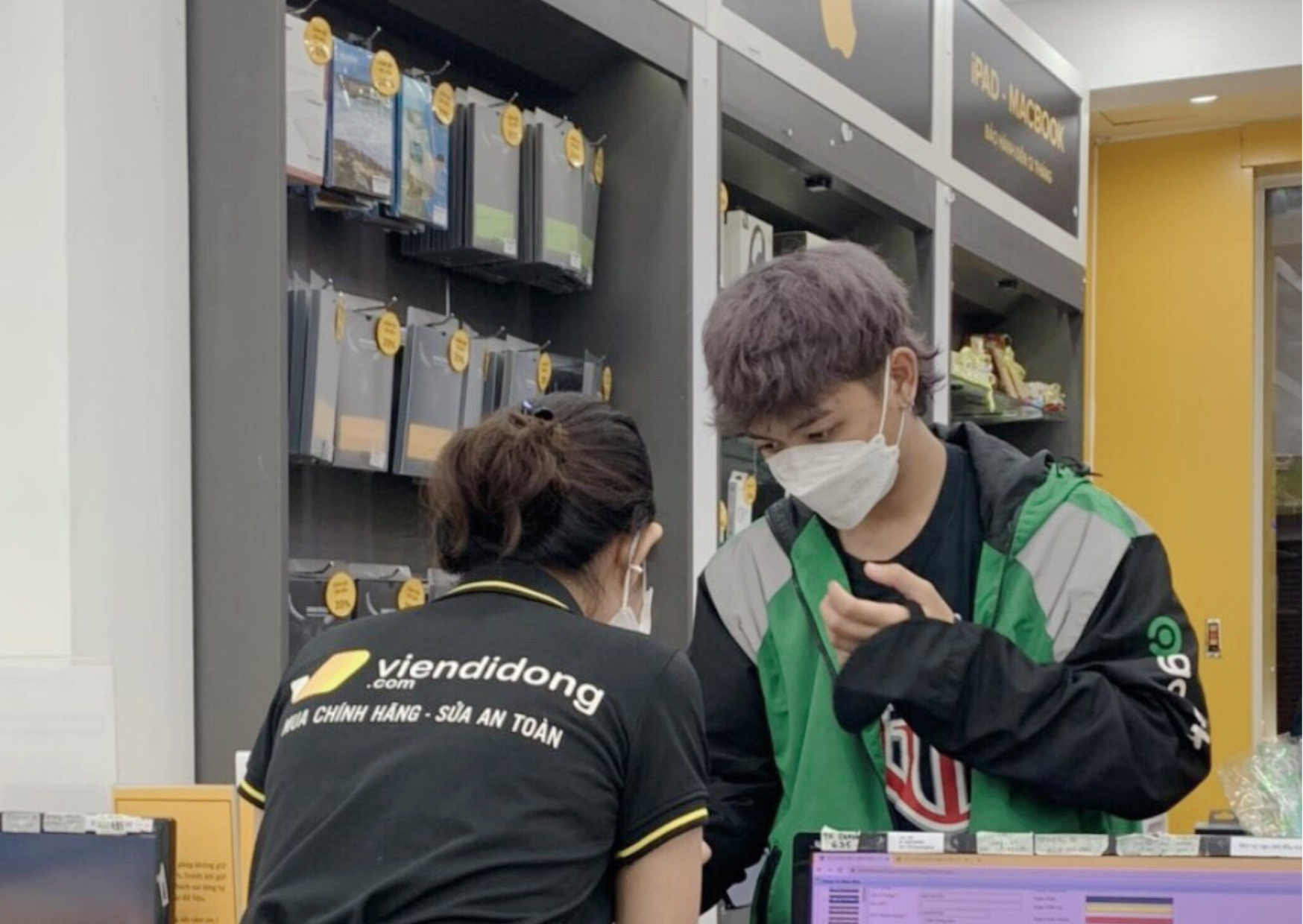






Bình luận